タイム チャート ウィザードでは、チャートを作成する共通のタスクで特定の計算基準 (数式) を設定し、さまざまな期間で比較を行うチャートを作成できます。
たとえば、Sum(Sales) のような数式を表示したいが、昨年度または現四半期に期間を限定したい場合があります。また、その結果を以前の期間 (前年度、前年同期など) の同じ計算基準と比較したい場合もあります。QlikView では、このような作業を行う数式を作成するための関数が数多く提供されていますが、初心者にとっては、それらを習得することは容易ではありません。タイム チャート ウィザードは、ユーザーの仕様に基づいて、適切な時間関数を使用した基本的な指標となる計算式を作成する作業を支援することを目的に設計されています。
タイム チャート ウィザードの起動
タイム チャート ウィザードは、ツール メニューから タイム チャート ウィザード を選択するか、デザイン ツールバーで対応するボタンをクリックして起動します。
ウィザードを初めて起動したときは、ウィザードの目的と基本的な手順の概要を示すスタート ページが表示されます。後でウィザードを使用するときに、最初のページをスキップする場合は、[次回からこの画面を表示しない] チェック ボックスをオンにします。
選択によっては、下記の手順の一部がスキップされる場合があります。次へ ボタンをクリックして、ウィザードを前に進めます。[終了] をクリックしてチャートを終了しレイアウトに戻ります。さらに調整するには、いつでも チャート プロパティ ダイアログからチャートに戻ります。
タイム チャート ウィザードは、次の基本的な手順に従ってチャートの作成をガイドします。
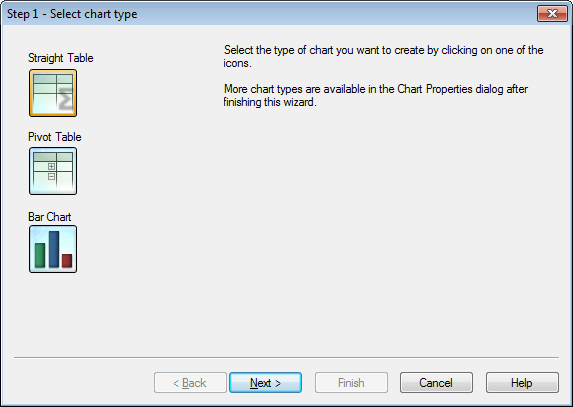
- いずれかのアイコンをクリックして、作成するチャートの種類を選択します。選択できるのは、期間の修飾を伴うチャートで一般に使用されるチャートの種類です。チャートは、ウィザード終了後に チャート プロパティ ダイアログから、QlikView の他の種類に変更できます。
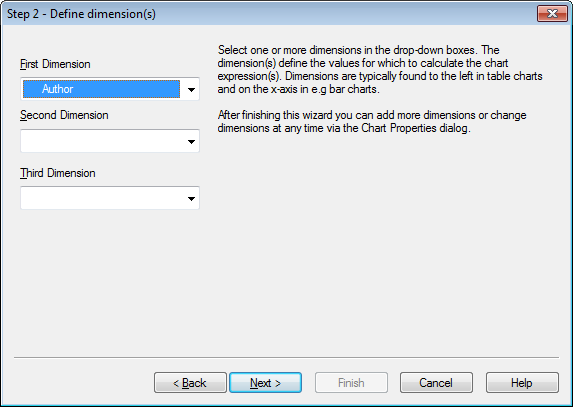
- ドロップダウン ボックスで 1 つまたは複数の軸を選択します。軸は、チャート式の計算の対象となる値を定義します。
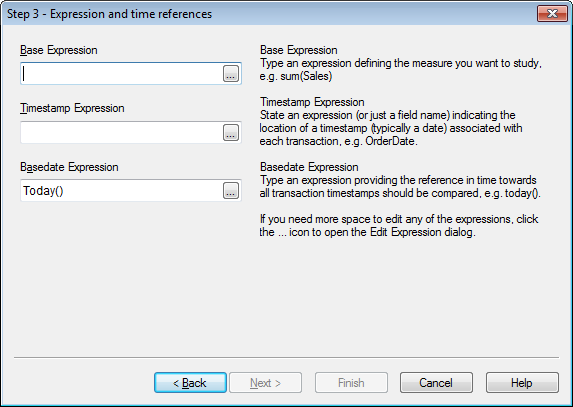
- 基本の数式で、分析したい計算基準を定義する数式を入力します (例: sum(Sales))。
- 日付と時刻の数式で、各トランザクションに関連付けられた日付と時刻 (通常、日付) の場所を示す数式 (または項目名のみ) を入力します (例: OrderDate)。
- 基準日の数式で、すべてのトランザクションの日付と時刻の比較の基準となる時間を指定する数式を入力します (例: today())。
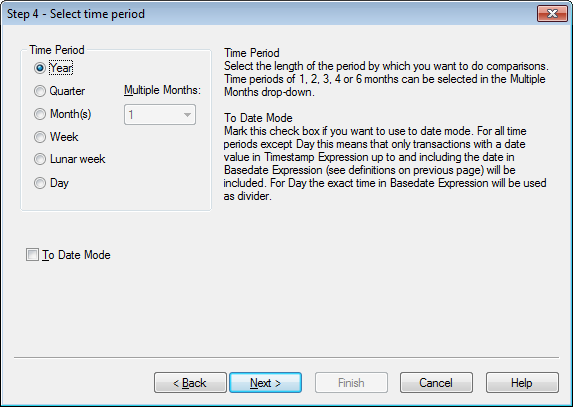
- [期間] で、チャートの数式を設定して比較を行う期間の長さを選択します。[月] オプションを使用する場合は、[複数ヶ月] ドロップダウンから、1、2、3、4、6 ヶ月の期間を選択できます。値 3 を指定できますが、これは、[期] を選択するのとまったく同じです。[週周期] は、毎年 1 月 1 日に始まる連続した週 (7 日間) です。1 年には、常に、週周期が正確に 52 あり、52 番目の週周期は 8 日もしくは 9 日となります。
- To Date モードを使用したい場合は、期間初来モード チェック ボックスをオンにします。[日] 以外の期間を選択した場合は、日付と時刻の数式 の日付が、基準日の数式 の日付 (同日を含む) までの日付になっているトランザクションだけが含まれます (前ページの定義を参照)。日 を選択した場合は、基準日の数式 の時間が仕切りとして使用されます。
- 前期などの最終確定期間を基準として使用するには、[最終確定期を基準とする] チェック ボックスをオンにします。
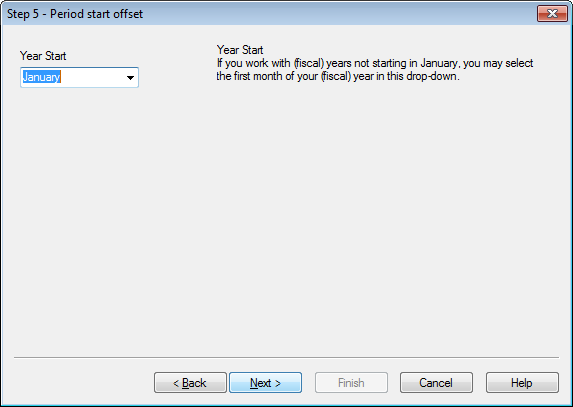
- オプションで、選択した期間の始まりをオフセットすることができます。上記の手順 6 で選択した [期間] に応じて、次に挙げる 2 つのオプションのいずれかを指定できます。
- 年度 (会計) の始まりをオフセットするには、このドロップダウンにある年度 (会計) の初月を選択します。このオプションは、上記の手順 4 で選択した [期間] が [年]、[期]、または [月] の場合のみ設定できます。
- 週または日の始まりをオフセットするには、日数またはその一部 (例: 1 は火曜日で始まる暦週、または午後 3 時に始まる 1 日は 0.125) を入力します。このオプションは、上記の手順 4 で選択した [期間] が [週]、[週周期]、または [日] の場合のみ設定できます。
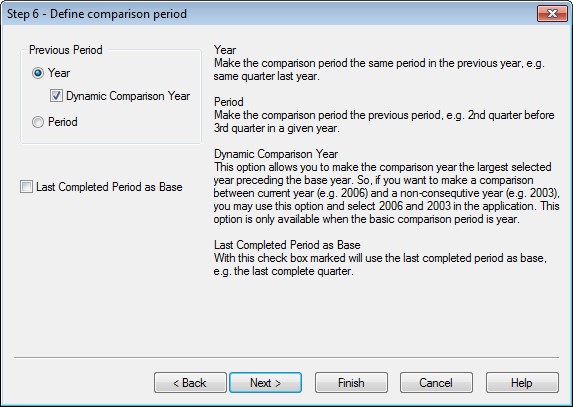
- 比較期間を定義します。上記の手順 4 で [期間] に [年] を選択した場合、このページは自動的にスキップされます。
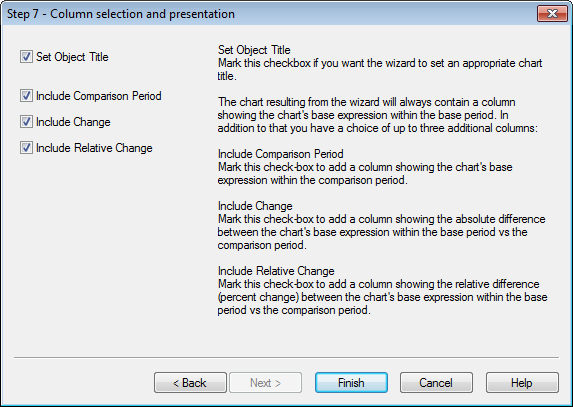
- チャートに含める数式列を選択します。
- ウィザードを使用して適切なチャート タイトルを設定する場合は、[オブジェクトのタイトル設定] チェック ボックスをオンにします。
- 比較期間内にチャートの基本数式を表示する列を追加する場合は、[比較期間を含める] のチェック ボックスをオンにします。
- 基準期間内にあるチャートの基本数式と比較期間内にあるチャートの基本数式の絶対値差分を表示する列を追加するには、[差分を含める} のチェック ボックスをオンにします。
- 基準期間内にあるチャートの基本数式と比較期間内にあるチャートの基本数式の相対的差分 (変化率) を表示する列を追加するには、[相対的差分を含める} のチェック ボックスをオンにします。
